Emulated Games rechtstreeks uitvoeren op Steam (en Steam Link)
We hebben al geschreven over hoe je niet-Steam-games en je bureaublad kunt streamen via Steam Link, maar het uitvoeren van een console-emulator via de streaming-box - en Steam in het algemeen - is een beetje meer een uitdaging, dus we gaan begeleid je stap voor stap door het proces.
Het eerste wat je moet weten, is dat dit proces meer inhoudt dan simpelweg je emulator aan Steam toevoegen als een niet-Steam-game. Hierdoor wordt de emulator geopend, maar je moet nog steeds individuele ROM's / games handmatig openen. Ook is dit nutteloos in Steam Link omdat het je controller niet zal detecteren.
Hiervoor heeft u een uitstekende en relatief nieuwe tool nodig met de naam Steam Rom Manager. Met deze tool kun je parsers instellen, dit zijn een reeks instantane commando's die we hier zullen gebruiken om je emulator games / ROM's in Steam te laten verschijnen, en dan direct door Steam te lopen.
Installeer eerst de nieuwste versie van Steam ROM Manager. Eenmaal geïnstalleerd, open het. Het zou rechtstreeks naar de pagina "Parsers" moeten gaan. U moet voor elke emulator (PCSX2, Dolphin, Cemu, enz.) Een afzonderlijke parser maken die u via Steam wilt laten werken, maar de basisopdrachten zijn vergelijkbaar voor veel van de grootste emulators.
Gerelateerd : Hoe een PS4-controller op uw Windows-pc aan te sluiten
Opmerking : deze tool bevindt zich nog in de beginfase van ontwikkeling en sommige emulators vereisen andere opdrachten voor anderen. Als je problemen tegenkomt of vindt dat bepaalde commando's niet werken, ga dan gewoon naar het Steam ROM Manager Discord-kanaal waar de superbehulpzame community bij de hand is om je vragen te beantwoorden.
Hier ziet u hoe mijn parser voor een PS2-emulator (PCSX2) eruit ziet, en hieronder leggen we uit wat elk vakje inhoudt en wat erin moet worden ingetypt.
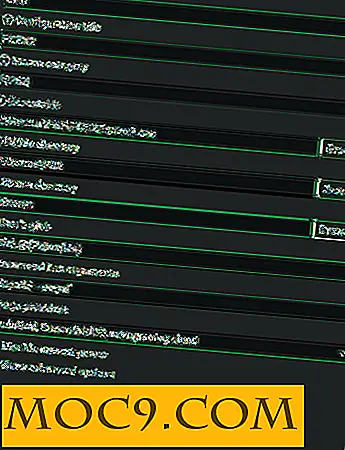
- Parser type: Glob
- Configuratietitel: dit is ter referentie, dus we raden u aan het een naam te geven na de emulator waarvoor u een parser aanmaakt.
- Stoomcategorie:
${PS2}. Vervang 'PS2' door de categorie waarin je games wilt waarvan deze emulator wordt weergegeven in je Steam-bibliotheek. Het hoeft geen bestaande categorie in uw bibliotheek te zijn. U kunt desgewenst een nieuwe maken. - Uitvoerbaar bestand: gebruik de knop "Bladeren" om naar de exacte map van uw emulator .exe-bestand te gaan. Voor mij is dit "F: \ Games \ PS2 \ PCSX2 \ pcsx2.exe, "
- ROM-map: gebruik de knop "Bladeren" om naar de map te gaan waar u uw ROM's / emulatiegames bewaart.
- Stoomdirectory: gebruik de knop "Bladeren" om standaard naar de Steam-map te gaan - "C: \ Program Files \ Steam \".
- Globale gebruikers:
${title}.@(7z|iso|bin)
Het bovenstaande is een goede standaard glob voor PS2-games die over het algemeen in de 7z-, iso- of bin-indeling voorkomen. Bestandsindelingen voor verschillende ROM's verschillen echter vaak, afhankelijk van de console waarvoor ze zijn bedoeld. GameCube-spellen komen bijvoorbeeld vaak voor in de gcm-, gcz- en iso-indeling, dus u moet deze tussen haakjes plaatsen. Bij SNES-games heb je meer kans op het 'zip'-formaat dat tussen haakjes staat. In het ideale geval ga je naar de map waarin je je ROM's voor een bepaalde emulator bewaart, kijk je in welke formaten de spellen zijn en stel je de formaten tussen haakjes om met ze overeen te komen
- Opdrachtregelargumenten: "$ {filepath}"
Dit is waar dingen een beetje ingewikkelder worden. Hoewel het bovenstaande argument van de opdrachtregel een goed beginpunt is (het werkt voor PCSX2, Dolphin en Mupen64, uit onze tests), zijn er veel variaties die u hier kunt gebruiken. Als u op het groene "i" -pictogram boven het vak klikt, ziet u enkele aanbevolen opdrachtregelargumenten voor verschillende emulators en als u van plan bent om uw games via Steam Link te spelen, moet u ook de - --nogui en --fullscreen argumenten naar uw opdrachtregel. Het ziet er bijvoorbeeld als volgt uit:
"$ {filePath}" --nogui --fullscreen We benadrukken nogmaals dat je opdrachtregelargumenten afhankelijk zijn van je individuele omstandigheden, dus als je hier in de war raakt, vraag het gewoon aan de community!
Beeldaanbieders - Selecteer hier alle mogelijke beeldaanbieders, zodat Rom Manager zoveel mogelijk sites doorzoekt wanneer u afbeeldingen zoekt om toe te voegen aan uw geëmuleerde spellen (ze zien er geweldig uit in de Big Picture Mode!).
Verbind uw emulators met stoom
Wanneer u klaar bent, klikt u op 'Opslaan' en vervolgens op 'Tests parser'. Je moet naar een logscherm worden gebracht waarin staat dat je je Steam-gebruikersaccount hebt gevonden, gevolgd door een lijst met al je games voor die emulator.

Je parser voor die emulator is nu klaar om te linken naar Steam. U kunt echter doorgaan met het maken van parsers voor al uw emulators door op "Parsers" in het linkerpaneel te klikken en een vergelijkbaar (hoewel niet identiek) proces als hierboven te volgen.

Wanneer u klaar bent om uw geëmuleerde spellen aan Steam te koppelen, klikt u op 'Voorbeeld' in het deelvenster aan de linkerkant en vervolgens op 'App-lijst genereren'. Net als bij Magic verschijnen alle games die zijn verbonden met uw parsers. Klik op "Save app list", open Steam en je games zouden in je bibliotheek moeten staan om te spelen.
Conclusie
Hoewel het misschien niet zo ingewikkeld lijkt, is er onder de motorkap van je pc veel werk aan de winkel om dit allemaal samen te brengen. Soms is een beetje variatie nodig, of soms kan een misplaatste brief het geheel doen mislukken. Zodra je het echter onder de knie hebt, zal je pc-gaming een heel nieuw niveau bereiken. Nogmaals, wees niet bang om rond te vragen met de Discord-community van deze tool. Ze waarderen de feedback.

![Het pictogram RSS-feed herstellen in Firefox [Snelle tips]](http://moc9.com/img/firefox-customize-toolbar.jpg)
![SMS verzenden vanaf uw pc [Android]](http://moc9.com/img/sendtext-complete.png)




